WordPressインストールの前に初心者泣かせのデメリットに注意

まさにこれからWordPressをインストールしようとしている、ドキドキの初心者さん向けに書きました。
- WordPressってどんなもの?
- WordPressのメリットは強力だけどデメリットやリスクもあるよ
- インストール前に備えておくと良いこと
こういうことを初心者さんでも理解できるようわかりやすくまとめたつもりです。
目次
なぜ、WordPressを使うの?

WordPressについて調べていると、WordPressユーザーの輝かしい成功談が目につきますよね。
1ヶ月で〇〇万円稼ぎましたー! 3ヶ月で月間〇〇PV達成しましたー!
こうした声に我も続けと刺激された方も多いでしょう。まるでWordPressを使うこと自体に成功の全ての原因があるかのような、そんな錯覚に陥ります。
確かに、成功の土台にWordPressの仕組みが貢献しているのは事実でしょう。でもでも、WordPressを選んでしまったからこそ招く失敗もあるのですね。
どんなことでも初体験の前夜はメリットばかりに目を耳を奪われがちです。
個人的には、なんでもまずはやってみることが大事。失敗を恐れず何事も前向きにトライ&エラーの方が実践的で楽しいですし、到達への近道だと思っています。
ただ、事前にちょっと知っておけば避けられる失敗に、まんま調査不足が原因で躍らされるのは、ただの労力のムダだなあとも思っていて。
デメリットも知っておくと、あとで困らない

そんなわけで今回は、WordPressを使う前に最低限知っておくと良いデメリットとリスクの方を取り上げ、リスク対策についても書いていきたいと思います。
WordPress使いたい欲って結局のところ使ってみない限りは消えません。
知っていれば避けられるムダな失敗のせいで、WordPressを嫌いになるのはもったいないです。転ばぬ先の杖代わりに読んでいただければ幸いです。
WordPressとは?
すっごく基本的なことですけど、メリットとデメリットを理解するには必要なことなので、簡単に「WordPressってなに?」ということを説明しておきます。
WordPressは、CMSと呼ばれるジャンルに属するアプリです。
CMSは、Contents Management Systemの3つの頭文字をつなげた語で、日本語へ直訳すると「コンテンツを管理できるシステム」といったところでしょうか。
コンテンツは、サイトやブログの中身って感じの理解で十分です。
WordPressは、CMSの直訳どおりコンテンツを管理するための機能がひとまとまりになっているアプリで、サーバーへインストールして使います。

インストールのための作業は、初心者さんにとってWordPressを使い始めるときの最初の大きなハードルでした。
それが最近は超ラクに。「簡単インストール」の機能を備えたレンタルサーバーが増えたのですね。だれでも数回、画面をクリックすればWordPressをサーバーへインストールすることができるようになったわけです。
インストールが済めば、あとはメールを書くようにブログを更新できます。
インストールから最初の記事の投稿まで、あまりにスムーズに進むので、「ワオ♡ WordPress簡単すぎ」 と多くの人が勘違いしがちです。実は、そんな流れるような一連の裏では、常にWordPressのエンジンが複雑に回っているわけなのですが。
簡単に見えるWordPressの表側に対して裏側はすごく複雑

WordPressの裏側で回る歯車、意識せずとも普段は正常に噛み合い勝手に動いてくれています。おかげでユーザーはWordPressのメリットを味わい楽しむことができます。
例えば、WordPressのデザイン。デザインセンスやスキルがない人でも、好きなテーマを選ぶだけで、サイトのデザインをおしゃれに着せ替えることが可能です。
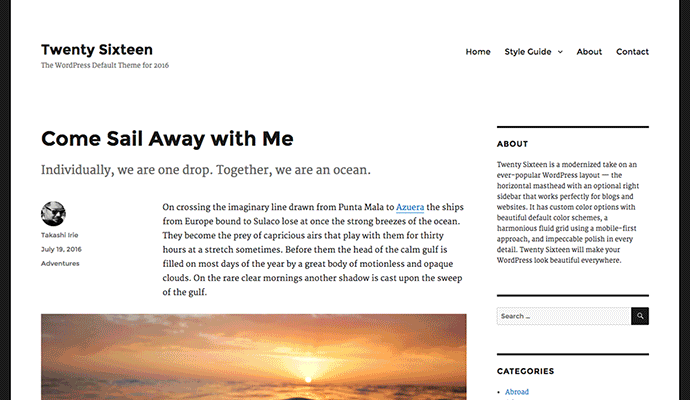
WordPressの初期状態に備わっていない「お問い合わせフォーム」や「スライドショー」などの機能が欲しい場合は、プラグインで簡単に追加できます。サイトへ新機能を実装するときは、本当ならPHPやJavaScriptのような高度なプログラミングの技術が必要なのに。
SEOにもWordPressは有利だという評判を聞きますね。残念なことに、WordPressを使っているだけで、検索結果の上位表示が約束されるわけではありません。結局は、発信する情報の質によりますが、WordPressの仕組みの部分が検索エンジンと相性が良いのは事実です。
こうした強力なメリットを生み出すWordPressのエンジン。達者ですね。でも実は曲者でもあります。突然、機嫌を悪くし、歯車を狂わせることがあるのです。
WordPress 真っ白のリスク
試しに「WordPress 真っ白」で検索してみましょう。わっさわさ悲劇の報告がヒットします。
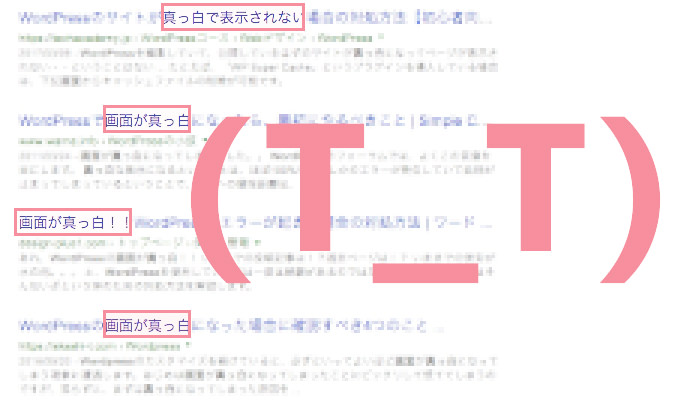
いつもどおりに記事を更新したはずなのに、現れた画面が真っ白。もはや管理画面にもログインできず、いままで一生懸命育ててきたサイトが滅してしまった。涙ながらの報告が何ページにも渡って検索結果に続きます。
実はこのブログでも関連記事を書いてます。
でも、WordPress使い始め前夜の人にこうした泣きの声は届きません。自分が事故って初めて対処法を検索するからです。
実を言うと、画面真っ白の事件は、バックアップさえあれば30分で解決できます。
前もってバックアップを残しておくための作業自体も全然大変なことではありません。WordPressの中でバックアップを自動化できるプラグインもありますし、バックアップ機能が付くレンタルサーバーを借りておけば、二重にバックアップが残るのでなおさら安心です。
様々なリスクが潜むWordPressですが、事前に備えておけば意外と簡単に抜けられることが多いです。バックアップは簡単にして最強の保険です。致命的な不具合のせいで、たとえサイト全体が破壊されたとしても、バックアップがあれば、元の状態へと復活できます。
インストール直後にバックアップを設定しておこう
普通にWordPressをバックアップしようとすると、初心者さんには少し面倒な作業になります。バックアップ対象のデータが二箇所に分かれているからです。
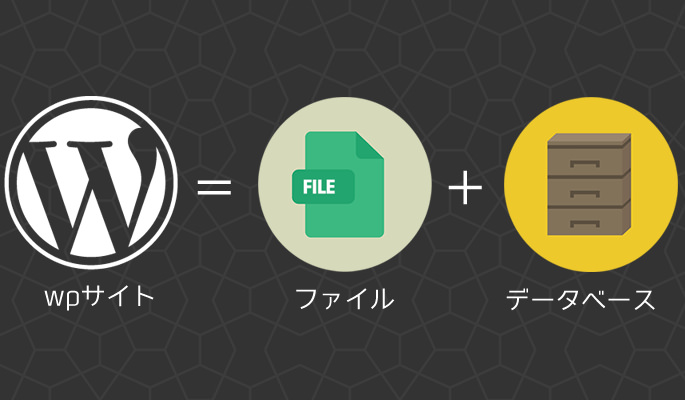
WordPressは、システムファイルとデータベースの2種類のデータで成り立ちます。2種類のデータはそれぞれ違う場所へ格納されています。バックアップも二箇所を別々に行う必要があります。
簡単インストールの際には意識しませんでしたが、WordPressには、こうした複雑なデータの構造があるのですね。システムデータはFTPクライアント、データベースはphpMyadminという、どちらも特別なアプリを通じてバックアップの必要があります。
初心者さんには大変そうです。そこで頼りになるのがプラグインです。
BackWPupは二箇所に分かれたデータをひとまとめにバックアップしてくれます。スケジュールを設定しておけば自動で定期的にバックアップしてくれます。
duplicatorも頼りになります。WordPressをまるごと複製してくれるバックアップで、サーバーを移転したいときにも役立ちます。duplicatorの使い方は過去に記事にしてます。
有料のWordPress専用バックアップサービス「vaultpress」もおすすめしておきたいです。毎日自動でバックアップを取ってくれて、30日分のバックアップが残ります。特定の日の状態へ復旧させることが簡単にできます。
ローカルにテスト環境を作っておく
インストール直後、バックアップを取るのと同時にできればローカルへWordPressを複製しておきたいです。
ローカルとは、一般に公開されているネット上のWordPressに対して、手元にあるPC環境を指していいます。

テスト用に本番のWordPressをそっくりそのままローカルへ複製しておけば、誰にも遠慮せず、失敗も恐れず、新しく試したいテーマやプラグインの動作を検証できます。まさに自分専用、わがままし放題のWordPressです。
新しいテーマやプラグインを試すときのリスクはさんざん説明したとおりです。事前にローカルで動作を確認しておくことで、予期せぬ不具合を避けられます。
WordPressの醍醐味はDIYです。既存のテーマやプラグインを利用しているだけでは飽き足らず、いつか自分で中をカスタマイズしたくなる衝動に駆られるときがやってくるでしょう。
いきなり本番のWordPressをいじくるのは無謀です。まずはローカルで試してから、本番へ反映するのが正しい方法です。
ローカル環境を整えるには、その名もローカルというソフトが便利です。使い方をまとめた記事があります。
ブルートフォースアタックから身を守ろう
ユーザーが多いWordPressは、悪質な攻撃のターゲットになることが多いです。最も多いのは、無理やり管理画面へ忍び込もうとする「ブルートフォースアタック」と呼ばれる攻撃です。
管理画面への侵入を許せば、WordPressの中身は修復不可能なほどぐちゃぐちゃにハッキングされてしまいます。
ブルートフォースアタックの被害を避ける基本的な方法は強固なパスワードを設定しておくことです。「1234」や「password」みたいな推測しやすい簡単な文字列はもってのほかです。
用心のため、ブルートフォースアタックを防ぐプラグイン「SiteGuard WP Plugin」も入れておきましょう。使い方は過去記事をご覧ください。
常に最新バージョンへアップデートしておく

WordPressのシステムやプラグインに存在するセキュリティの穴を狙った攻撃があることも知っておきましょう。
開発者レベルの知識がなければ、事前にしておける対策も限られてきますが、アップデートくらいは初心者さんでも簡単にできます。
セキュリティ効果の向上を目的として、システム・テーマ・プラグインは常に最新版の開発が進んでいます。新しいバージョンがリリースされれば管理画面で通知が届きます。常に最新版へのアップデートを心がけ、セキュリティの穴を狙った攻撃を防ぎましょう。
もちろん、アップデートの前にバックアップは必須です。本番でアップデートする前にローカル環境で試しておけばなお良しです。
「安い」だけを理由にサーバーを選ばない
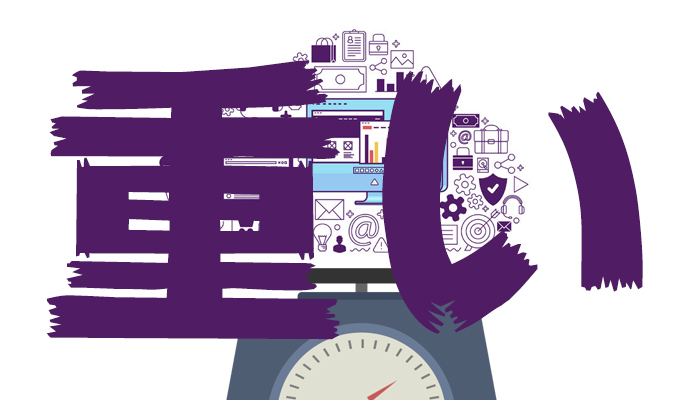
WordPressってけっこう重たい部類のアプリです。素早く動作させるためじゅうぶんなパワーがサーバーには必要です。
いま安いレンタルサーバーってたくさんありますよね。無料でWordPressを使えるサーバーも見つかります。でも、サーバーはWordPressの格納庫として働きます。少し値段が張っても、動作が速く安定していて、セキュリティもしっかりしているレンタルサーバーを選びたいです。

WordPressユーザーに人気の高いサーバーで「エックスサーバー」があります。
安定性と速度は、月間50万PVくらいまでなら余裕です。小〜中規模のサイトなら、サイトの動きに問題が生じることはないはずです。
海外アクセスを弾いてくれる機能、定期的にバックアップを残してくれる機能が標準で付いているので、セキュリティ面で少し不安がやわらぎます。
最近、SSLの重要性が増しています。SSLは、サイトへ接続するときのセキュリティ効果を強める方法で、盗聴や改ざんのリスクを少なくできます。そのSSLが無料で利用できるのもエックスサーバーの大きなメリットです。
これで月額1,000円。コストパフォーマンスは他と比較して断トツなのではないでしょうか。
時々、「安い」を理由に選んだ、クライアントさんが持ち込んでくるサーバーには、困らされることがあります。仕様が古すぎて、使いたいプラグインやテーマが対応していなかったり。管理画面も使いづらかったり。
そういうところ、エックスサーバーにはないですし、個人的には「WordPress=エックスサーバー一択」でいいかなあと思っています。
エックスサーバーについての特集と他のレンタルサーバーと比較記事も書います。参考にどうぞ。
独自ドメインを取得しておく
独自ドメインとは、このブログで言うと「websae.net」の部分です。

独自ドメイン取得することで、サイトをオリジナルのアドレスで運営できます。一度取得したアドレスは、更新し続けることでずっと使い続けられます。
- WordPressを使ってみたはいいけど、いろいろトラブルが発生してダルい。やっぱりレンタルブログへ移転したい
- 今使っているレンタルサーバーの処理能力に不足が出てきた、新しいレンタルサーバーへ移転したい
サイトを運営していて、こういうサービス乗り換えの必要性に迫られることは、わりとよくあります。独自ドメインを持っていると、継続して同じアドレスが使えるので、それまでに蓄えてきたSEOの効果やリピーターさんを失わず新たな環境へスムーズに移行できます。
独自ドメインにかかる維持費は年間で1,000円くらいです。メリットを考えると安い買い物です。サイト開設と同時に取得しておくことをおすすめします。
更新できる範囲を確認しておく
「初心者でも簡単に更新できる」は、WordPressの大きな魅力の一つですが、「=どこでもなんでもいじくれる」と勘違いしちゃいけません。
基本的に、初心者さんが困難なく更新できる範囲は記事で投稿できる部分に限られます。
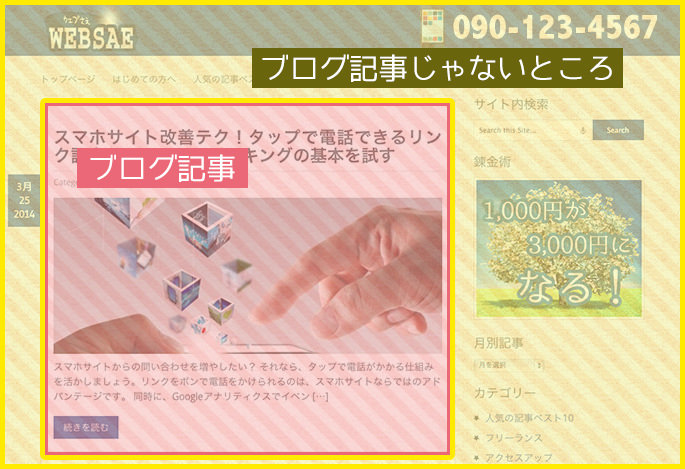
制作会社へWordPressのデザインやカスタマイズを依頼するときも注意が必要ですよ。
あとで簡単に差し替えられると思っていたロゴや電話番号も、実はお金を払って制作会社へ再依頼しなくちゃ変更ができないということがあります。
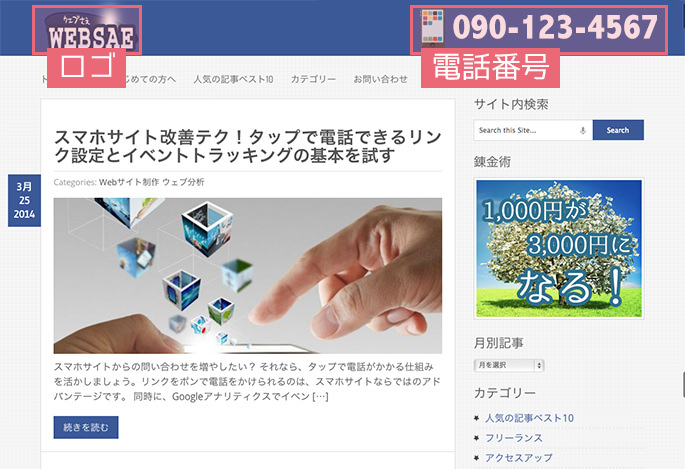
WordPressでいじくれるところは、あなたがお持ちのスキルの範囲内です。
例えば、記事投稿の部分でも美しく複雑なレイアウトを実現するには、デザイナーばりのスキルが必要です。Wordなら簡単にできる「画像の横にテキストを回り込ませるテクニック」も、WordPressで実践しようとすると相当に骨が折れます。
下で紹介しているプラグインを利用すれば、一応は複雑なレイアウトも可能になりますが、最低限のHTMLとCSSを知っておいたほうが表現とカスタマイズの幅は広がります。
更新できる範囲について詳しく知るには以下の記事をどうぞ。
アクセスは簡単には増えない
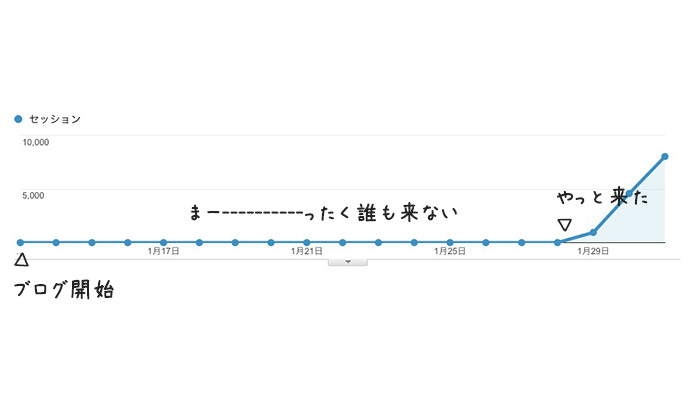
覚悟しておきましょう。冒頭で例にあげた「〇〇ヶ月で〇〇万PV達成!」は、本当に希少な成功例です。
成功者への憧れはモチベーションになります。でも、自分へ大きすぎる期待をかけると挫折を早く招く危険があります。
「1ヶ月で1万PV!」 これって普通じゃないですから。高すぎる目標を掲げると、毎日続く低アクセスに速攻で嫌気が差すします。本当に最初は誰にも見てもらえないんですよ。
このブログも同じくでした。実は上のアクセス解析、このブログ開始直後のものです。
WordPressを使って作ったサイトは、インターネットの大海にひっそりぽっかり浮かぶ孤島と同じです。
アクセスは自分だけという期間が途方もなく続きます。簡単にめげないためには、3ヶ月で10万PVのような大きすぎる目標を掲げるのではなく、とにかく長く続けることを目標にするくらいでいいのかもしれません。
代替のサービスも一応検討してみる
一度火がついた「WordPressを使ってみたい欲」が、簡単には消えないことはわかっちゃいますが、ここで一応、代わりになるサービスやツールも紹介しておきたいと思います。
CMSの仕組みを導入したいというなら、WordPressよりも直感的にコンテンツを作成できる「concrete5」はいかがでしょうか。
WordPressを運用していく途中では必ずセキュリティやカスタマイズエラーに悩まされます。ただ書きたいことを綴っていきたいだけなんだという生粋のブロガー志望者には、「レンタルブログ」を利用した方がストレスなく執筆に集中できます。
個人的に好きなレンタルブログのサービスは「はてなブログ」です。
コメントを付けてお気に入りのwebページをユーザー同士で共有できる「はてなブックマーク」という仕組みによって、開設直後のブログでも大きなアクセスを稼ぐ可能性に恵まれます。ネガティブなコメントが付けられることもあるので、ナイーブな人は気をつけましょう。
日記的に思いを綴るよりも、ビジネスや集客のためホームページ的なサイトを作りたい人は、WordPress以外にこういう選択肢もあります。
店舗用のホームページを作りたいなら

自営のカフェやサロンへの集客用にホームページが欲しいならグーペが優秀です。
店舗系のホームページに必ず必要なメニュー、アクセスページ、予約機能などが一通り揃っていて、デザインも可愛いテンプレートから選べます。
グーペ以外にも簡単にホームページを作れるサービスはたくさん見つかります。以下で紹介してますよ。
ネットショップにWordPressは要注意
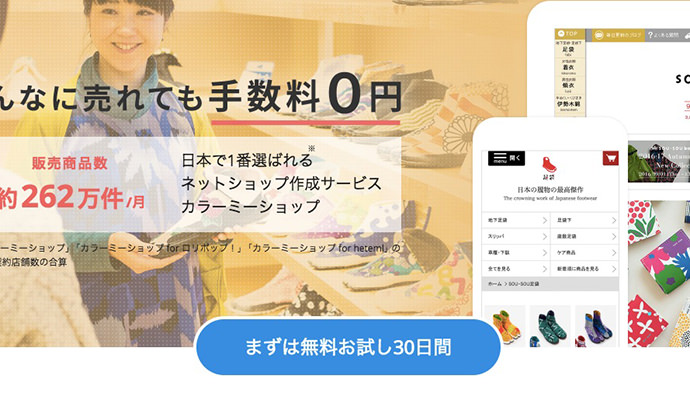
確かになんでもできるWordPress。ネットショップもWooComerceのようなプラグインを利用すれば可能です。以下はWooCommerceの紹介とペイパル決済を導入するための記事です。
でも、お客様の住所や電話番号、そしてクレジットカードの番号など大切な個人情報を扱うネットショップは、さらに一層、セキュリティと安定性への意識が重要です。初心者さんの自営WordPressには荷が重いかなあと思います。
特別WordPressにこだわる理由がなければ、カラーミーショップのようなネットショップビルダーを利用したほうが安全です。
カラーミーショップの他にもネットショップを作れるサービスは、いろいろあります。
単にネットでの発言力を強めたいというのが目的ならfacebook、twitter、instagramでの活動に精を出すというやり方もあります。
WordPressだけがあなたの欲を満たす唯一の選択肢ではありません。サイトの目的によっては他を選んだほうが幸せになれるってこともあります。
でもやっぱり、WordPressがいいの!

そうそう、一度着火した熱い炎はリスクを前にさらに燃え上がるのです。
代替の方法は、結局は他人の部屋に居候するのと同じです。セキュリティもメンテナンスも任せておけますが、自由はありません。サービス提供主に定められた規約の範囲に生きていくことを制限されます。
WordPressの一番のメリットは自由です。自由にリスクはつきもの。困難も多いですが、ユーザーが多いWordPressは、困ったことがあってもネットを検索すればだいたい解決法が見つかります。書籍も多いです。初心者向けからプロ仕様までレベルに合わせたものを選べます。
ユーザー同士の交流も活発で、全国的にWordPressをテーマとしたイベントやオフ会が開催されています。単なるいち更新ツールとして利用するだけではなく、積極的に参加してWordPress友を作ってみるのもいいですね。
以上、デメリットの方を説明してきたつもりですが、結局はWordPress推しで終わってしまうの回でした。
読み終わったらシェア!










